WpCalendar説明書
壁紙カレンダー 「WpCalendar」
説明書
WpCalendar Ver. 1.00
(C)RK Software, 2013-
2013/04 説明書初版
「ただカレンダーを描くだけでいいのに!」 そう思ったことはありませんか?
壁紙チェンジャーやスケジュール管理など機能満載で、かえって使いにくいアプリは困りもの。
ただカレンダーが欲しいだけ、でも自分好みに描画したい。「WpCalendar」をお試しください。
目次
- 本アプリの特徴
- 使い方/設定方法
- 描画内容/表示位置
- 年月の書式
- 色/フォント
- 特別日
- オプション
- 制限/免責事項
アプリ情報/動作対象
画像は開発中のものです。細部において製品版と異なる場合があります。
■本アプリの特徴
- 必要最低限の役割を果たす …壁紙にカレンダーを描くことに専念し、余計な機能を省きました。
- 直感的で分かりやすい操作 …分かりやすい設定画面で直感的に操作できます。
- PCへの負担が少ない …PC起動時にカレンダーを描いたらアプリは終了します。他に日付変更を監視するモードも選べます。
表示例
表示例
表示例ではコンパクトにまとまっていますが、もっと大きな文字で、もっと隙間を空けて描画することもできます。
■使い方/設定方法
インストール/アンインストール
インストール作業はありません。ダウンロードした圧縮ファイルを解凍し、「WpCalendar.exe」を実行することでアプリを開始します。
アンインストール作業はありません。「WpCalendar.exe」と設定ファイルを削除してください。レジストリは使用していません。
※アプリ固有の設定ファイルの場所(Windows7の場合)… C:\Users\{username}\AppData\Local\RKSoftware\WpCalendar
※スタートアップフォルダにショートカットが作成されている場合はそちらも削除してください。
設定方法
設定項目はタブでグループ分けされています。設定を完了したら下部にある「カレンダーを描画する」ボタンを押します。
直ちに壁紙にカレンダーが描画されます。設定中に表示確認したいときも「カレンダーを描画する」ボタンを押します。
描画内容/表示位置
文字間や表示位置を調整します。
月の並び
何ヵ月分を表示するか決めます。1ヵ月(今月のみ)、2ヵ月、3ヵ月。複数月の場合は今月を含む前後の期間も選びます。
複数月を並べる方向を選びます。
月の切り替え
月ごとのカレンダーを毎月1日に切り替えるか、15日に切り替えるか選びます。
週の始まり
1週間の始まりを日曜にするか、月曜にするか選びます。
表示間隔
年月/曜日/日にち の表示間隔を調整します。
フォントによって文字間が異なります。隙間を詰めたり空けたり、自由に調整します。
デスクトップ上の描画位置
カレンダー全体をデスクトップのどこに表示するか決めます。左上を(0, 0)とし、デスクトップ領域のサイズまで入力できます。
※ワンポイント
15日目の切り替えとは?
通常、月別カレンダーは毎月1日に切り替えます。しかし月初めの頃は「先週の水曜日は何日だったかな?」と前月のカレンダーを見たくなることがしばしばあります。そのような使い方では「月の並び」で2ヵ月/3ヵ月を選択し、「月の切り替え」で「15日目」を選択します。すると当月14日まで前月の表示が残り、15日に月ごとの表示が変わるようになります。
このとき「月の並び」で1ヵ月を選択していると、当月15日までカレンダーは前月表示のままということになります。ご注意ください。
年月の書式
曜日の表示/非表示、書式を決めます。
年/月
位置: 1ヵ月の幅の中で年月の項目をどこに寄せるか選びます。
書式: 年と月を表す記号を使い、書式を決めます。他にも自由に文字を補うことができます。
その書式で実際にどのように表示されるか確認するには、「表示確認」ボタンを押します。
曜日
曜日の書式を「月,火,水,…」「Mon, Tue, Wed,…」「Mo, Tu, We,…」から選びます。
曜日を非表示にすることもできます。
色/フォント
文字の表示効果を決めます。
文字色
カレンダーで描画される文字の色を決めます。各項目のボタンを押すと色選択ダイアログが表示されます。
フォント
カレンダーで描画される文字の種類と大きさ、太字や斜体など装飾を決めます。
各項目のボタンを押すとフォント選択ダイアログが表示されます。選択した内容はボタン下の表示例で確認できます。
効果の色/形/太さ
今日の背景
…カレンダーの日付で「今日」をどのように目立たせるか、背景効果を決めます。「効果なし」にすることもできます。
項目のボタンを押すと色選択ダイアログが表示されます。
表示効果の種類は「円」「四角形」「角が丸い四角形」、各塗りつぶし/枠線の組み合わせです。
枠線タイプの効果では線の太さを決めます。実際に描画して様子を見ながら好みで決めます。
影
…カレンダー全体の影付け効果を決めます。「効果なし」にすることもできます。
項目のボタンを押すと色選択ダイアログが表示されます。
表示効果の種類は「右下」「周囲」です。
影の大きさ(影の線の太さ)を決めます。実際に描画して様子を見ながら好みで決めます。
※ワンポイント
年/月、曜日、日にち の項目でフォントに「メイリオ」を選択しようとする場合、代わりに「MeiryoUI」をお勧めします。
「メイリオ」はフォント上下の余白に癖があり(特にディセント側の内部レディングが)、他のフォントとのバランスが取りづらいです。
特別日
スケジュール帳のようにメモを書くことはできませんが、
何か予定があることを思い出せるよう、日付を目立たせることができます。
誕生日、記念日、定期開催される会合の日などに利用します。
登録
特別日にする日を指定して「登録」ボタンを押します。
曜日で指定: 「4月の第3月曜日」のようなルールで指定します。粗大ゴミの収集日や定期開催イベントなどの指定に。
日付で指定: 「何月何日」のルールで指定します。誕生日や記念日などピンポイントの指定に。
登録済み一覧
登録された特別日が表示されます。
不要になった特別日は、リスト内から項目を選択し(複数選択可)、「削除」ボタンを押します。
オプション
日付変更時に自動的にカレンダーの描画を更新したり、
PC起動時にカレンダーを描画してアプリを終了させることができます。
スタートアップ登録
本アプリをスタートアップに登録して、PC起動時に自動的にカレンダーを描画させることができます。
描画後はアプリを自動的に終了させるか、日付変更のタイミングでカレンダーを再描画させるか、動作を選ぶことができます。
本アプリによって描画されたカレンダーは、Windowsの透明フォームではなく単に転写された画像です。PC上で日付が変わってもそれを検知することはできません。自動的にカレンダー表示を更新するには本アプリを常駐させる必要があります。
※常駐…アプリを終了させず、裏方として起動させておくこと。
深夜0時にカレンダーを自動更新する
本アプリを常駐モードでスタートアップに登録します。
PC起動時にカレンダーを描画した後、通知領域に格納されます。日付変更時(深夜0時)にカレンダーを再描画します。
PC起動時にだけカレンダーを更新する
本アプリを非常駐モードでスタートアップに登録します。
PC起動時にカレンダーを描画した後、本アプリは直ちに終了します。日付が変わってもカレンダーは再描画されません。
スタートアップに登録しない / 登録を取り消す
本アプリをスタートアップに登録しません。または、スタートアップに登録済みの場合、登録を解除します。
この場合、ユーザーが手動でアプリを起動し、「カレンダーを描画する」ボタンを押す使い方になります。
※ワンポイント
日中から深夜に渡りPC作業をするユーザーには、「深夜0時にカレンダーを自動更新する」の設定が向いています。
PCを日中に起動し、その日のうちにシャットダウンするユーザーには、「PC起動時にだけカレンダーを更新する」の設定が向いています。
※ワンポイント
Windowsアプリの扱いに慣れているユーザー向け、高度な使い方に関するヒント。
Windowsのタスクスケジューラー他、スケジュール管理ソフトから本アプリを呼び出して利用することもできます。
下記のように「-once」オプションを付けて呼び出してください。「PC起動時にだけカレンダーを更新する」の設定と同じ動作をします。
x:\myappli\WpCalendar.exe -once
アプリ終了/[X]ボタン押下時
アプリを終了するにはWpCalendar画面の右上の[×]ボタンを押します。
このとき、本アプリをスタートアップに登録していなくても常駐させることができます。もちろん通常のようにアプリを終了することもできます。
常駐する
アプリを終了せず、通知領域に格納します。日付変更時(深夜0時)、カレンダーが再描画されます。
終了する
アプリを終了します。
スタートアップ登録で本アプリを常駐する設定にしていて、その設定を無視してアプリを終了させたい場合に、こちらを選択します。
※アプリを終了させてしまうと(=常駐していない)、日付が変わってもカレンダーは再描画されません。ご注意ください。
その他
カレンダーを消去する: 壁紙からカレンダーを消去します。
バージョン情報: 本アプリのバージョン情報を表示します。
■制限/免責事項
制限事項
- 本アプリ(WpCalendar)は開発者が契約・指定したサイトでのみ公開するものとします。
企業・個人を問わず、開発者が許可しないサイト・ブログ・P2Pなどを通じて本アプリを配布してはいけません。 - 開発者と契約を結ばない者が本アプリを販売・転載・配布すること、および、ダウンロード可能な状態にすることを禁止します。
書籍に収録したり企業サイト・企業ブログで紹介することも同様です。事前に開発者の許可を得てください。
個人サイト・個人ブログで「WpCalendar使ってるよ」といった紹介をすることについては、特に制限はありません。 第三者がサポート等の名目で本アプリを利用して利益を得ることを禁止します。
「○○円でWpCalendarの使い方を教えます。」のようなこと(それと同様のことも)をしてはいけません。
免責事項
- 本アプリを利用することでユーザーに何らかの不都合が生じても、開発者は一切責任を負いません。
- 開発者はユーザー個別に本アプリのサポートを行うことはしません。サポート情報は開発者サイトで案内します。
- 開発者は本アプリをバージョンアップする義務を負いません。ただし不具合修正は前向きに検討します。
- 開発者はいかなる理由があろうともユーザーからの返金要請には応じません。ただし支払いを完了したユーザーが、配布サーバーの事故等により本アプリを得ることができない状況が発生した場合は返金に応じます。その時の指示に従ってください。
その他、本アプリに関して何らかの問題が生じた場合、開発者は独自に対応を決めることができるものとします。
■アプリ情報/動作対象
開発者: RK Software
動作対象: Windows Vista/7 + Microsoft .NET Framework4必須。
※上記環境において本アプリが完全に動作することを保証するものではありません。
※Windows8については開発側に確認環境がないため動作対象外とします。
※.NET Framework4ではなく同4.5がインストール済みであればそれで構いません。
同3.5以前は互換性がありません。
開発環境: Windows7/SP1(64bit) + .NET Framework4
※32bit/64bit両OSで動作します。
このページの内容を無断で転載することを禁止します。
(C)RK Software

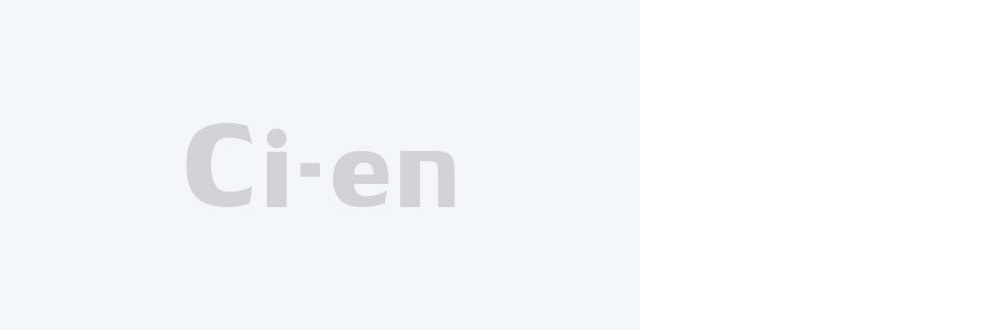
この記事にはコメントできません。